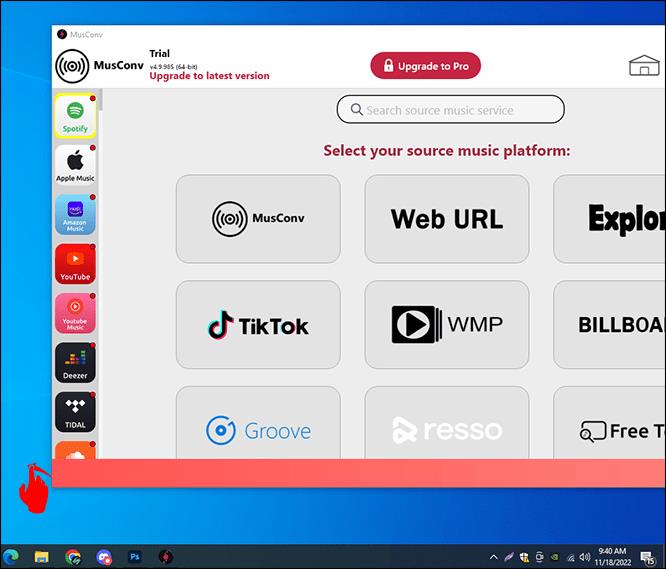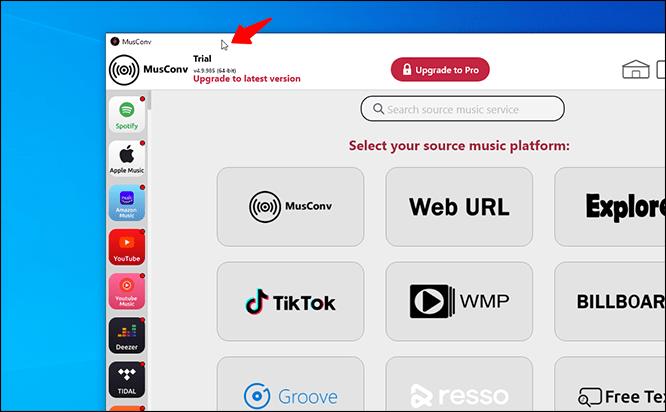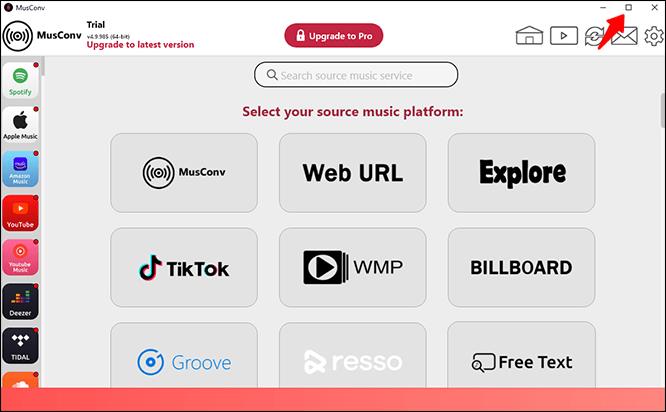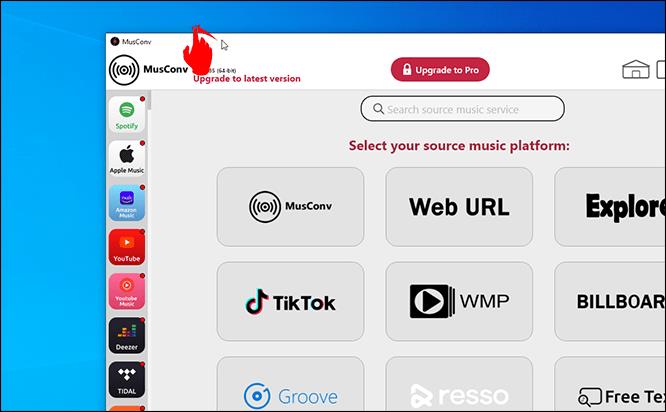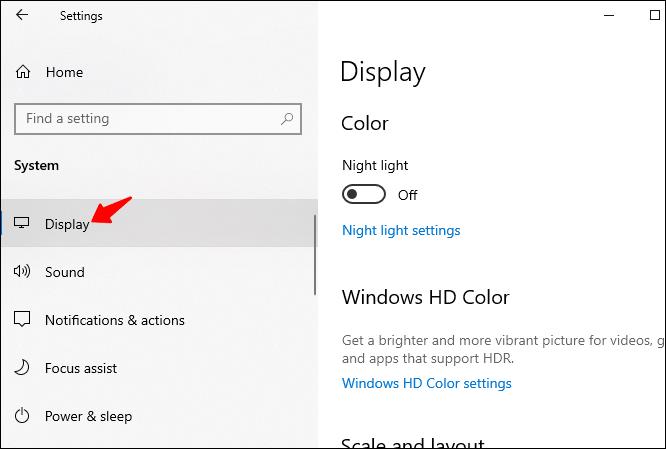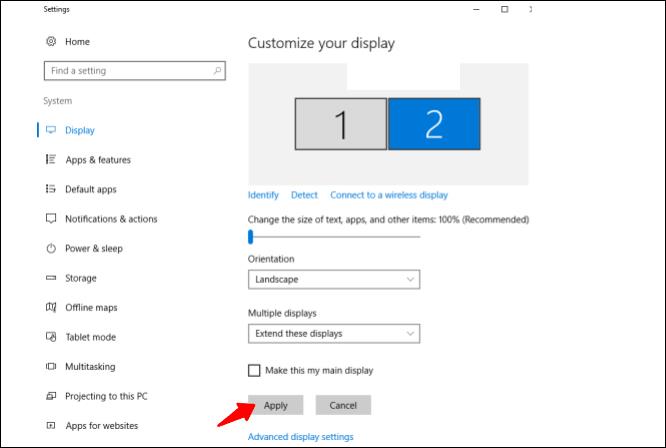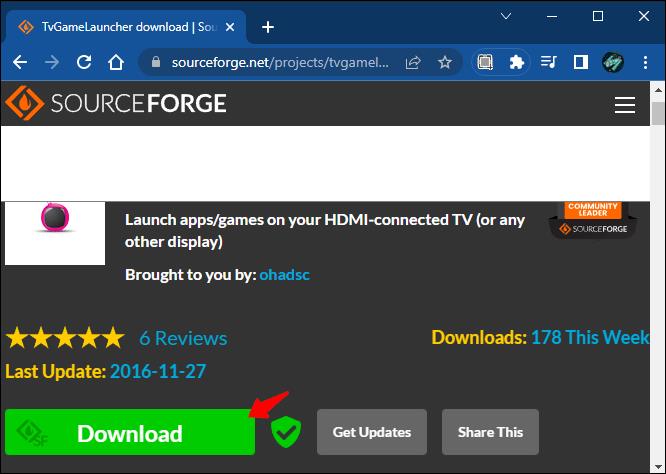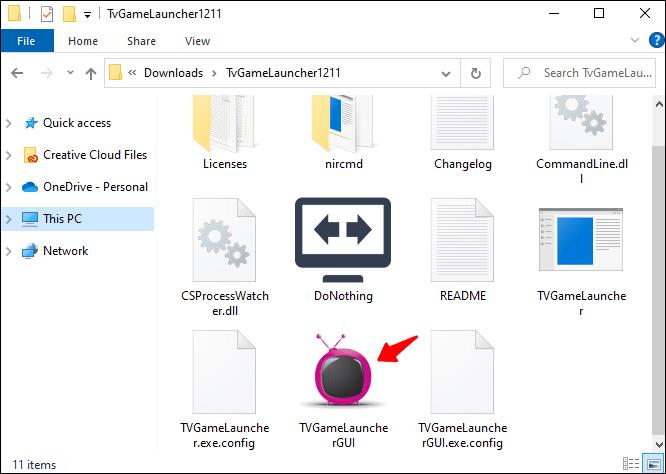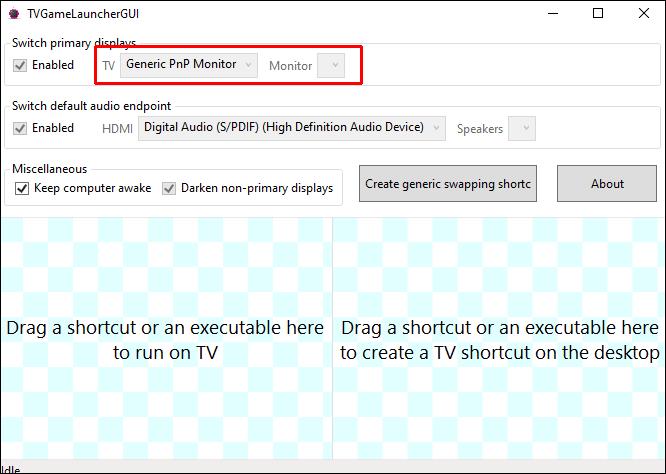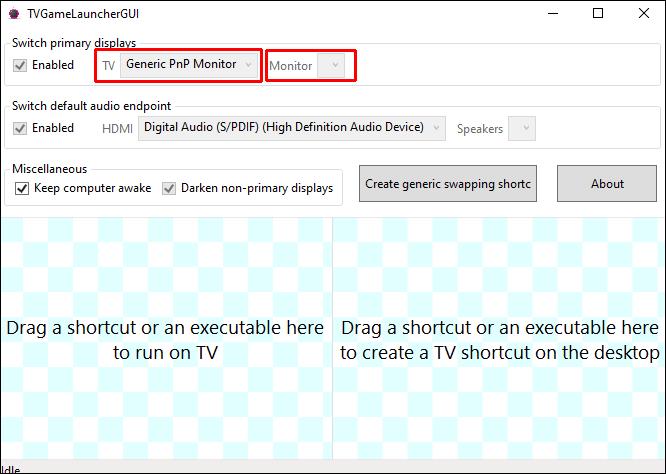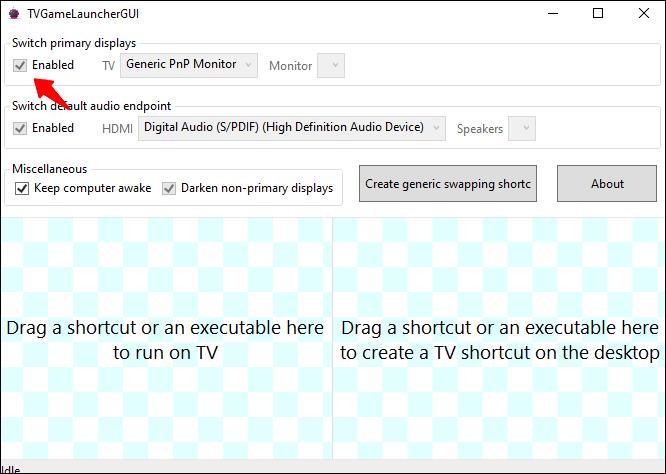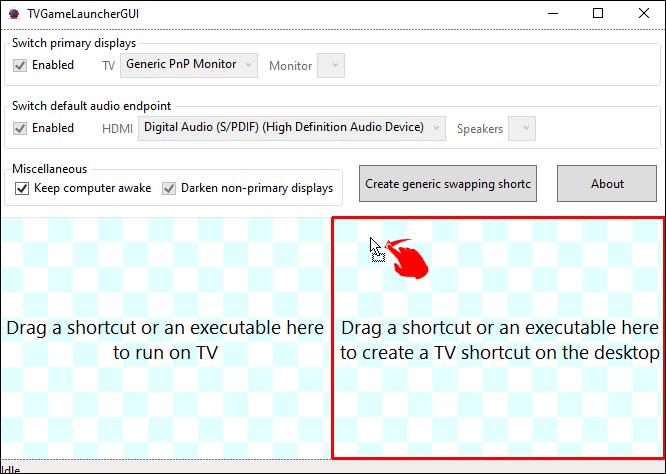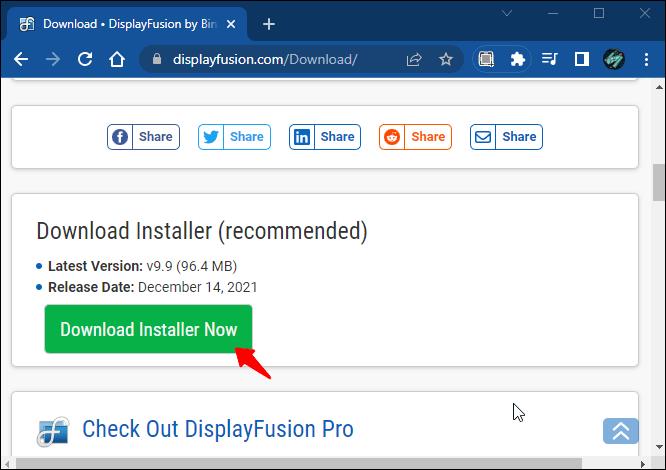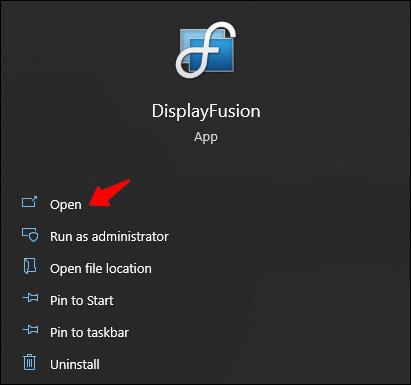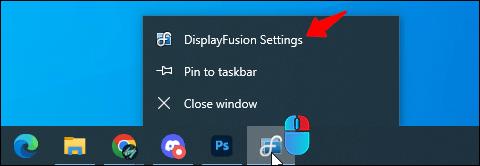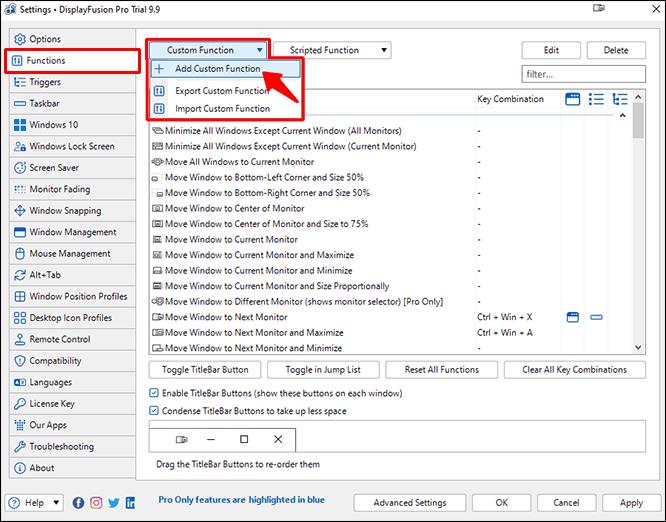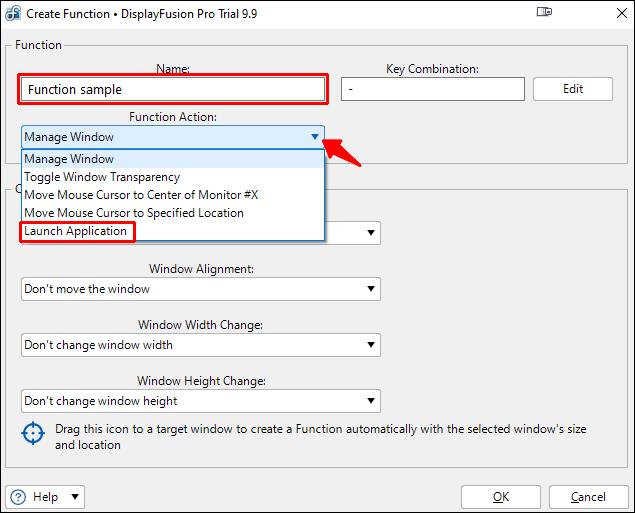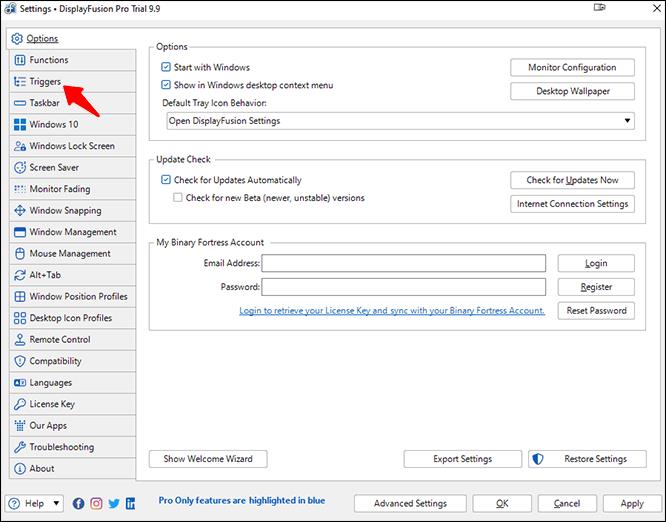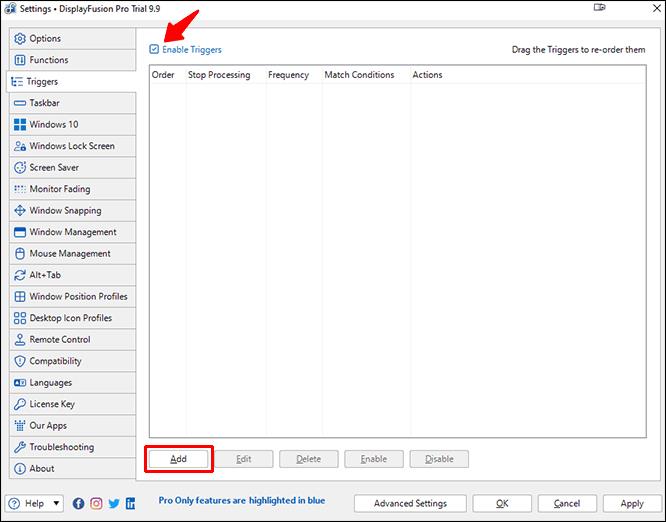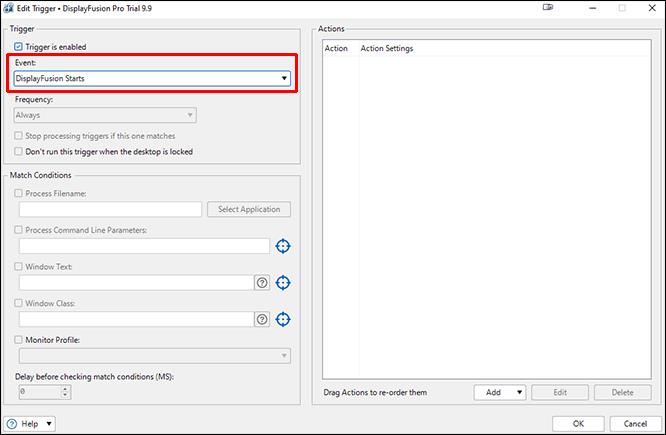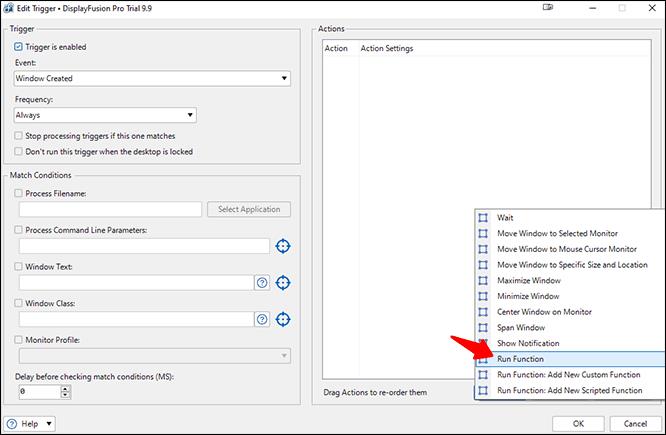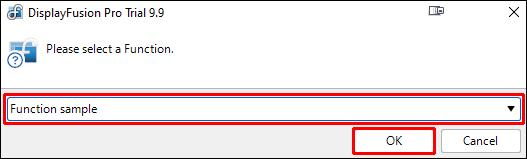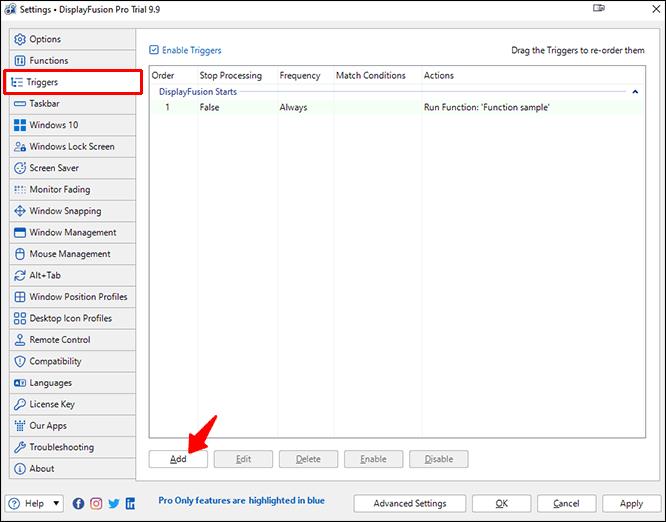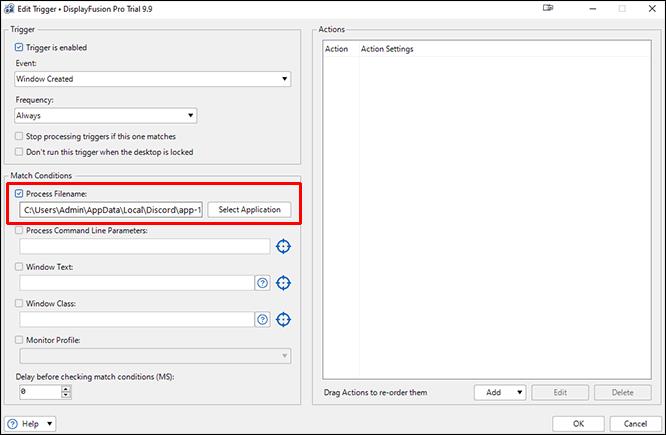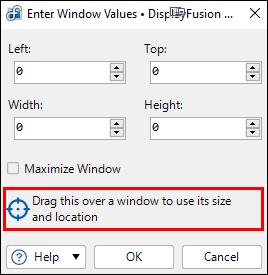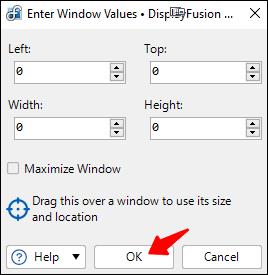Banyak pengguna Windows saat ini lebih suka bekerja dengan lebih dari satu monitor, memungkinkan mereka melihat dua halaman atau aplikasi secara bersamaan. Karena preferensi ini, beberapa mungkin ingin menempatkan jendela pada satu monitor di atas yang lain. Namun, suatu program mungkin tidak selalu diluncurkan di layar yang sama.

Di situlah memaksa program untuk berjalan pada monitor tertentu masuk, karena memungkinkan Anda melewatkan menyeret jendela. Baca terus untuk mempelajari lebih lanjut tentang trik ini.
Buka Program pada Monitor Tertentu
Cara termudah untuk membuka program pada monitor tertentu adalah memindahkannya ke layar itu dan menggunakannya di sana. Saat Anda menutup atau mematikan tugas, biasanya tugas akan dibuka kembali di monitor tertentu saat Anda mengklik dua kali pintasan. Begini prosesnya:
- Buka program apa saja.

- Seret dengan mouse Anda ke monitor pilihan Anda.
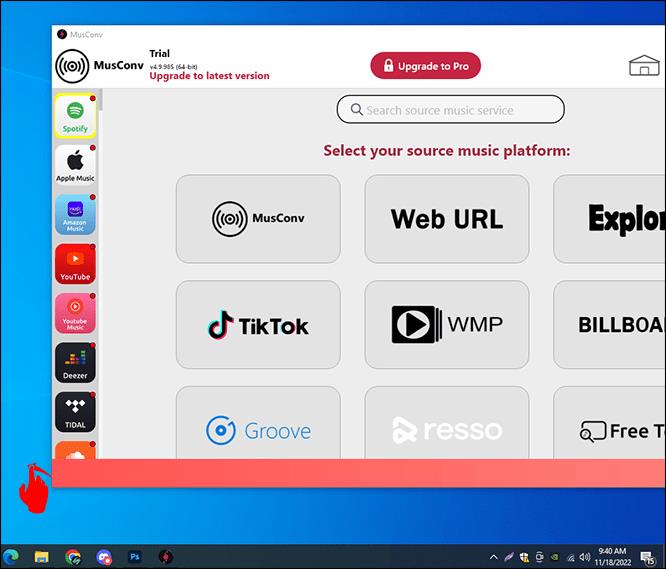
- Tutup itu.

- Buka lagi programnya.

- Seharusnya sekarang terbuka di monitor yang dipilih.
- Ulangi sesuai kebutuhan.
Pastikan untuk meninggalkan jendela pada monitor itu. Jika Anda memindahkannya ke layar utama, itu akan terbuka di sana. Sebagian besar aplikasi, baik pihak pertama maupun ketiga, dapat berperilaku seperti ini. Anda dapat melakukannya dengan mudah untuk aplikasi apa pun, sehingga hanya terbuka di satu monitor.
Pertimbangkan untuk menggunakan trik lain ini jika Anda tidak ingin menyeret jendela ke layar lain. Ini mengharuskan Anda untuk menggunakan kunci Windows.
- Klik pada jendela program.
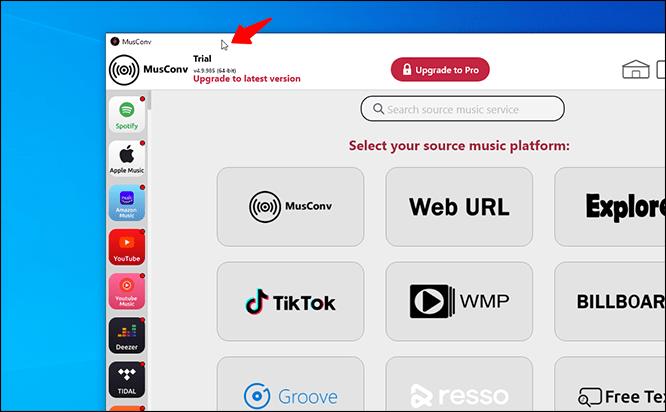
- Tekan "Windows + Kiri atau Kanan."

- Ulangi hingga program mencapai monitor kedua Anda.
- Menutup jendela.

- Buka lagi programnya.

Keuntungan dari metode ini adalah bahwa bahkan setelah komputer Anda dimatikan, program akan terbuka terakhir di monitor tempatnya berjalan. Oleh karena itu, Anda tidak perlu memindahkan aplikasi setiap kali mem-boot rig gaming atau laptop Anda.
Terkadang, Windows menolak untuk membiarkan Anda memindahkan program dari satu monitor ke monitor lainnya. Tidak perlu panik karena mengubah ukuran jendela biasanya menyelesaikan masalah.
- Buka programnya.

- Klik opsi "Pulihkan ke Bawah" di antara opsi "Minimalkan" dan "Tutup".
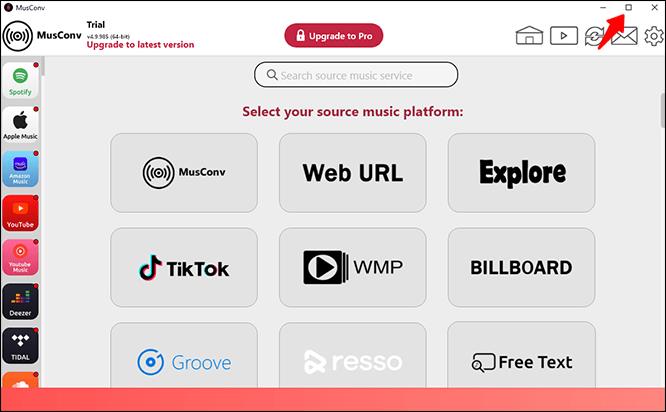
- Seret jendela ke sekeliling dan lihat apakah jendela dapat dipindahkan ke layar lain.
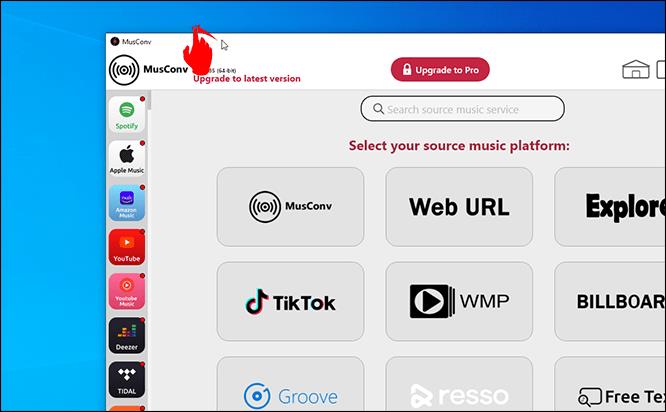
Meskipun memungkinkan untuk menjadikan monitor sekunder sebagai layar utama Anda, hal itu kontraproduktif. Anda terpaksa mengubah kebiasaan Anda untuk aplikasi tertentu, karena monitor itu menjadi tempat sebagian besar aplikasi diluncurkan pertama kali. Anda mungkin harus menghabiskan waktu menyeret aplikasi ke sana-sini.
Ganti Monitor Utama
Bagi mereka yang tidak keberatan mengganti monitor utama, ada langkah-langkah untuk mencapai konfigurasi ini. Begini prosesnya:
- Tekan "Windows + I."

- Buka "Sistem" dan "Tampilan".
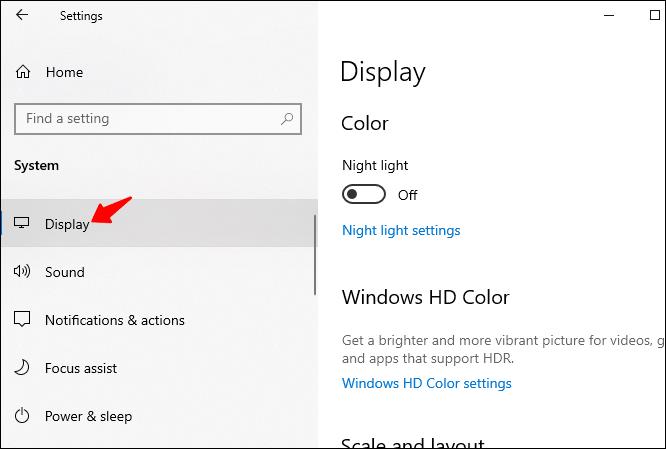
- Seret layar untuk mengganti prioritasnya dan klik "Terapkan" untuk menyimpan pengaturan.
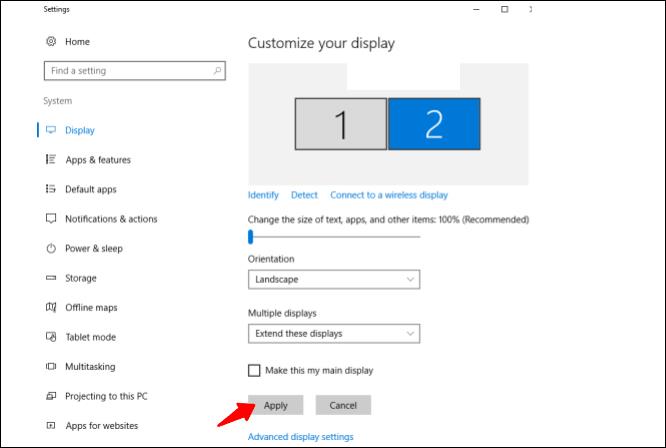
- Sejak saat itu, program Anda akan terbuka di layar sekunder yang baru.
Penyiapan ini bukanlah solusi yang sebenarnya, tetapi akan sangat membantu jika Anda tidak keberatan meluncurkan sebagian besar program di monitor utama yang baru.
Karena itu, pertimbangkan alternatif lain. Ada solusi pihak ketiga yang memaksa aplikasi diluncurkan pada monitor tertentu.
Menggunakan TVGameLauncher
TVGameLauncher adalah alat praktis yang memungkinkan pengguna membuat pintasan yang memaksa aplikasi diluncurkan pada monitor tertentu. Aplikasi ini mungkin sudah tua, tetapi masih berfungsi dengan baik untuk komputer.
- Unduh dan ekstrak peluncur.
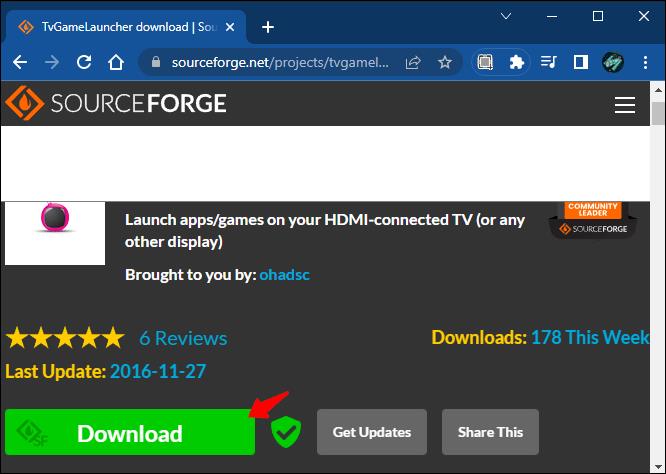
- Jalankan peluncur dan ikuti petunjuk pemasangan. Luncurkan TVGameLauncher.
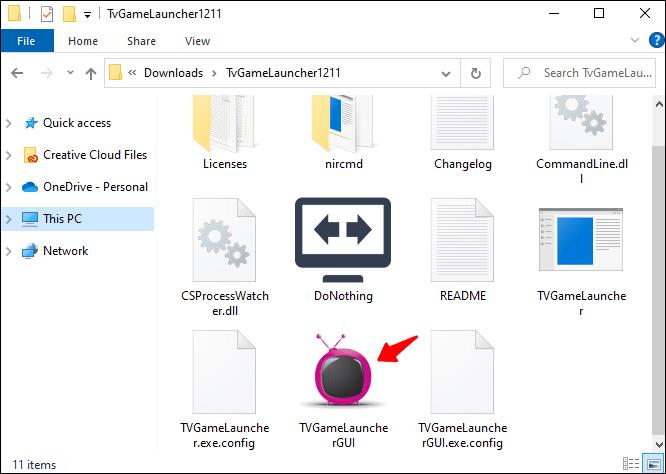
- Pastikan itu mendeteksi semua monitor Anda.
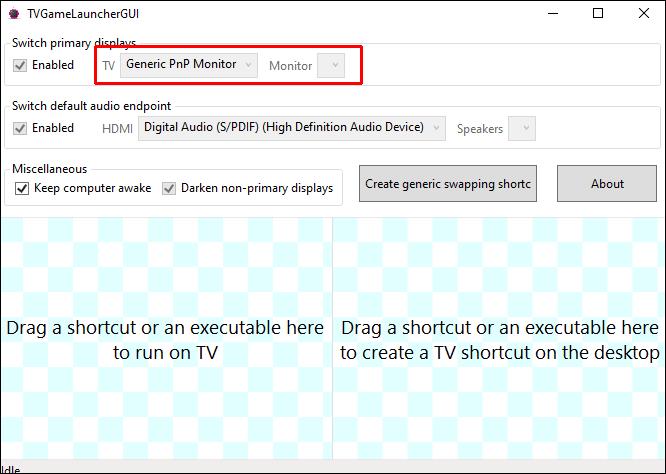
- Pilih monitor sebagai "TV" dan yang lain sebagai "Monitor".
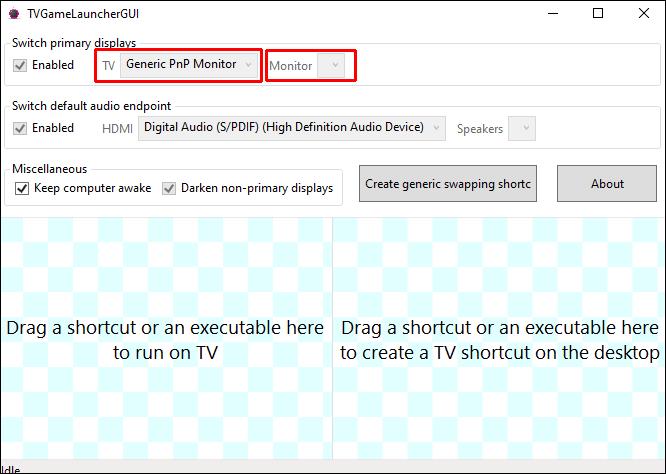
- Hapus centang opsi "Diaktifkan" di belakang opsi layar.
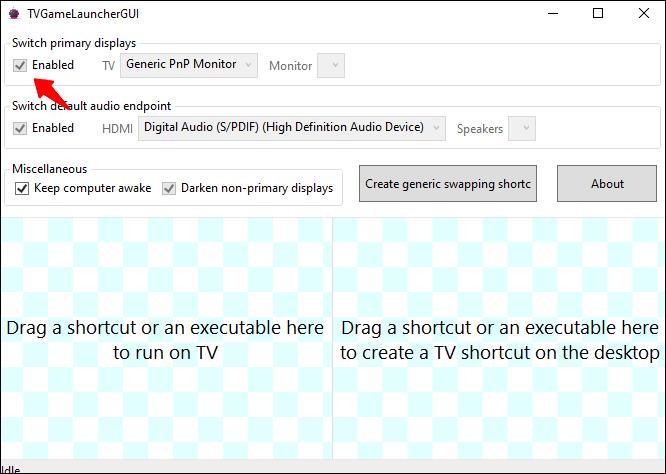
- Seret dan lepas file .exe aplikasi ke bagian kanan untuk membuat pintasan.
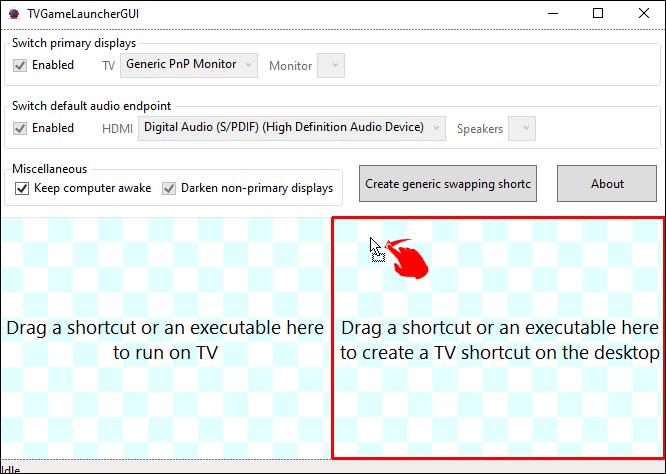
- Klik dua kali pintasan, dan itu akan membuka aplikasi di layar yang benar dan ulangi untuk aplikasi lain seperlunya.
Program ini bekerja dengan sempurna dan tidak mengubah pengaturan resolusi Anda, tidak peduli seberapa sering Anda menggunakannya. Selain itu, yang lainnya tetap seperti yang Anda konfigurasikan, artinya tidak mengganggu preferensi asli Anda.
Awalnya, pencipta bermaksud agar pengguna bermain game di TV menggunakan aplikasi, tetapi dapat membuat pintasan untuk program apa pun yang dapat dieksekusi. Bahkan dapat mencegah monitor dari tidur jika Anda menginginkannya.
Menggunakan DisplayFusion
DisplayFusion adalah program lain yang memungkinkan Anda memaksa aplikasi untuk berjalan hanya pada monitor tertentu. Berikut cara menggunakannya:
Bagian 1
- Unduh dan instal DisplayFusion.
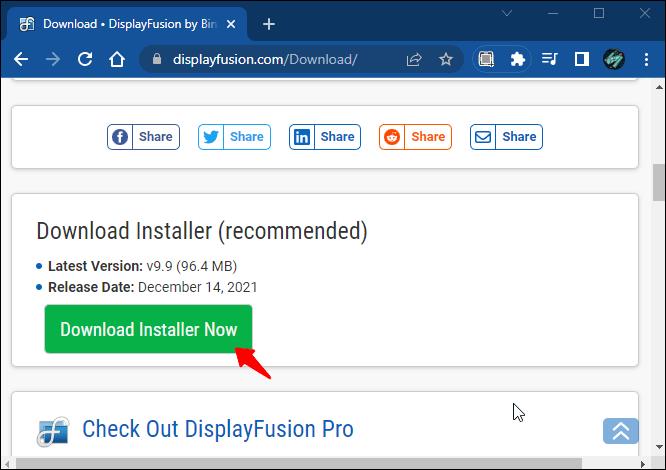
- Buka program yang ingin Anda konfigurasikan.
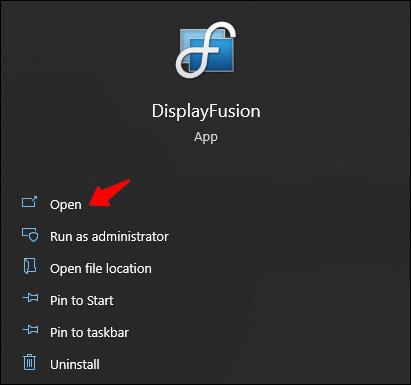
- Klik kanan ikon DisplayFusion di bilah tugas Anda dan pilih "Pengaturan."
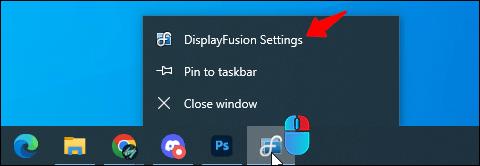
- Buka "Fungsi" dan pilih "Fungsi Kustom" dan "Tambahkan Fungsi Kustom."
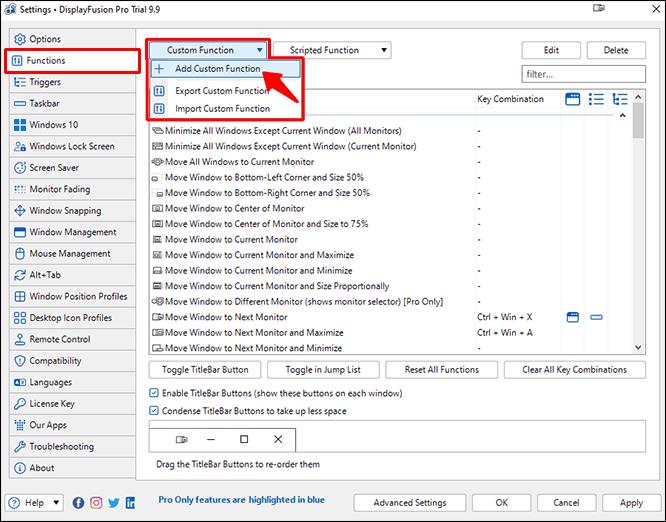
- Beri nama fungsi ini dan klik menu dropdown sebelum memilih "Luncurkan Aplikasi."
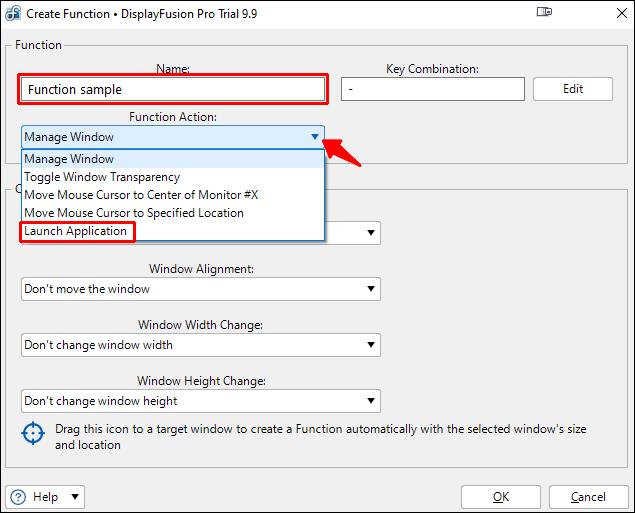
- Pilih aplikasi yang ingin Anda tambahkan dan klik "OK."

- Buka menu Pengaturan dan alihkan ke "Pemicu".
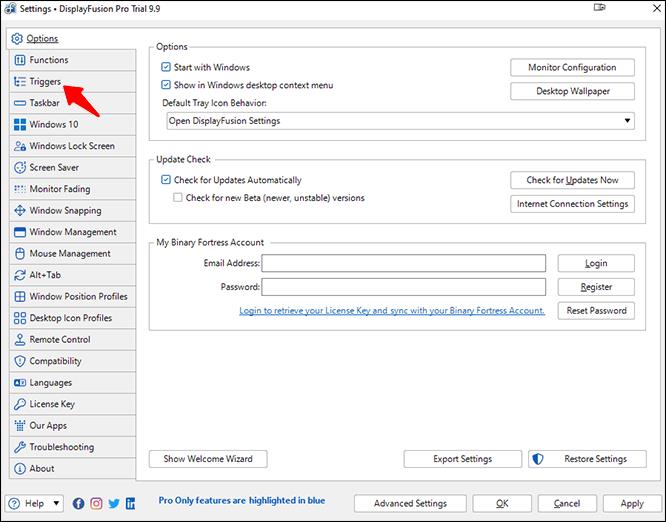
- Pastikan "Aktifkan Pemicu" aktif dan klik "Tambah."
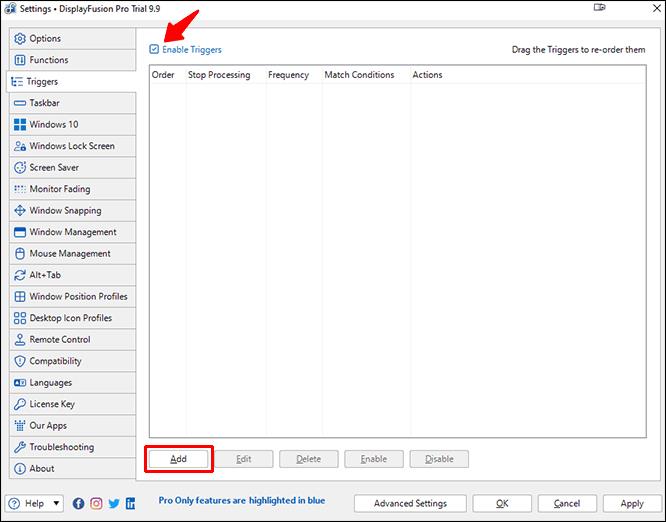
- Di bawah "Acara", pilih "DisplayFusion Mulai".
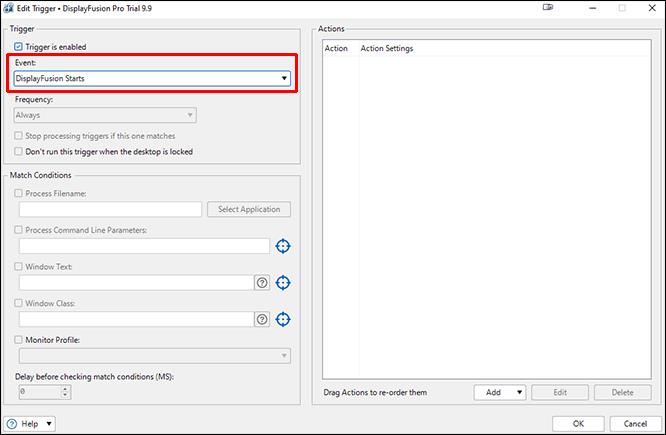
- Klik "Tambah" dan "Jalankan Fungsi" di bawah "Tindakan".
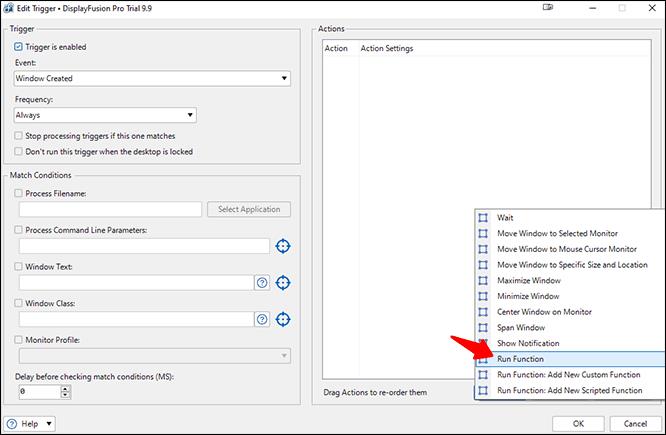
Bagian 2
- Pilih fungsi yang baru saja Anda buat dan klik "OK" untuk konfirmasi.
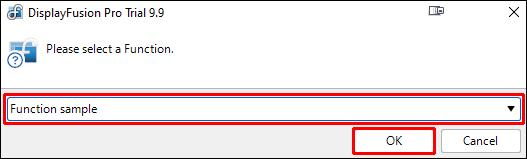
- Kembali ke tab "Pemicu" dan klik "Tambah".
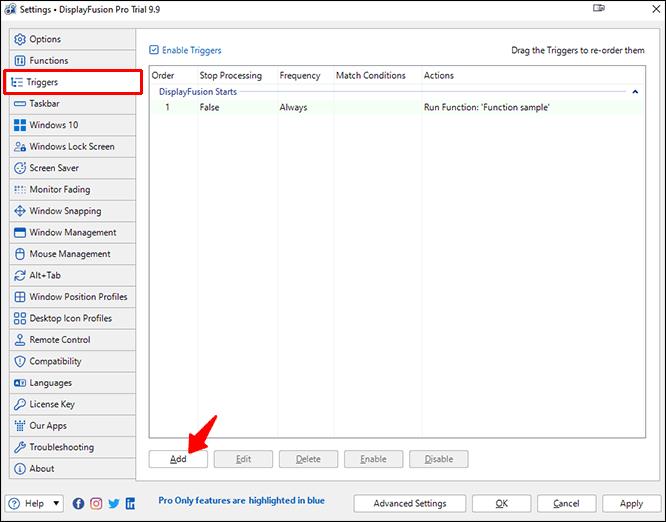
- Pilih "Jendela Dibuat."

- Aktifkan "Proses Nama File" dan pilih program lagi.
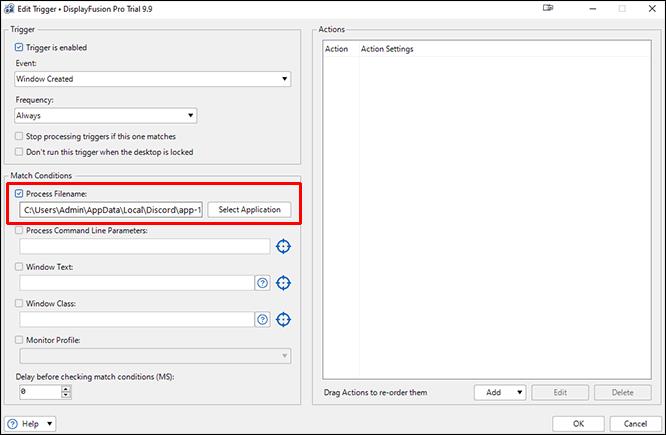
- Klik "Tambah" di sudut kanan bawah dan pilih "Pindahkan Jendela Ke Ukuran Dan Lokasi Tertentu."

- Gunakan mouse Anda untuk menyeret target biru ke program.
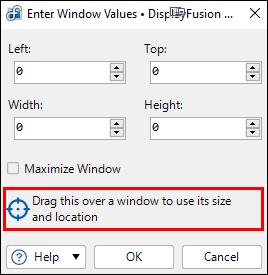
- Klik "OK" dan konfirmasikan penyimpanan Pemicu.
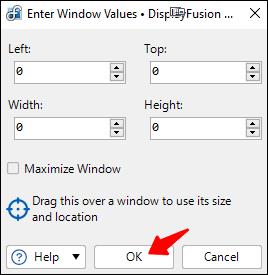
Setelah proses ini selesai, aplikasi Anda hanya akan terbuka di monitor tersebut.
Apakah Windows Tidak Memiliki Alat?
Sayangnya, Windows tidak memiliki kemampuan bawaan untuk memaksa program diluncurkan hanya pada layar tertentu. Itu sebabnya ada aplikasi pihak ketiga seperti TVGameLauncher. Anda dapat menggunakan metode pertama yang dijelaskan di atas, tetapi itu tidak benar-benar memaksa.
Hingga Microsoft mengimplementasikan solusi asli yang memungkinkan Anda membatasi satu aplikasi ke monitor pilihan, kami hanya dapat mengandalkan apa yang tersedia. Jika cukup banyak pengguna yang memintanya, Windows mungkin merilis pembaruan untuk itu.
Mengapa Menggunakan Dua atau Lebih Monitor?
Alasan utama untuk menyiapkan workstation multi-monitor atau rig gaming adalah untuk multitasking. Alih-alih beralih dari jendela ke jendela menggunakan pintasan mouse atau keyboard, semua yang Anda butuhkan sudah ditampilkan di depan Anda. Anda hanya perlu melihat layar lain untuk satu tugas atau lainnya.
Beralih jendela atau tugas dalam satu layar dapat memakan waktu dan mengganggu alur kerja Anda yang sempurna. Cukup membuat frustrasi untuk bertukar setiap beberapa detik, dan pengguna mungkin mengalami gangguan setelah mengulangi tindakan ini terlalu sering. Alih-alih, membuka program utama di beberapa layar secara bersamaan sangat cocok untuk mengoptimalkan alur kerja.
Salah satu skenario umum adalah mendedikasikan satu monitor untuk penelitian, sedangkan layar utama adalah tempat pengguna menulis dokumen atau memasukkan kode. Karena informasi sudah ada di layar, tidak perlu menekan "Alt + Tab" sepanjang waktu.
Menyiapkan monitor ganda atau lebih tidaklah sulit. PC atau laptop Anda dapat segera menjalankannya jika Anda menggunakan kabel HDMI atau VGA untuk menyambungkan layar eksternal ke port.
Sebuah studi tertentu melaporkan bahwa menggunakan lebih dari satu monitor dapat meningkatkan produktivitas pengguna paling banyak sebesar 42%. Meskipun laporan tersebut menargetkan para profesional, gamer juga dapat memperoleh manfaat dari penyiapan ini. Peningkatan produktivitas membuat membeli monitor lain bernilai uang.
FAQ tambahan
Bagaimana cara mengganti jendela saat bermain game?
Saat memainkan video game dalam mode layar penuh, Anda dapat dengan mudah beralih ke jendela lain dengan menekan "Alt + Tab". Anda dapat melakukan ini untuk menerima panggilan atau membalas pesan pribadi teman. Pintasan ini berfungsi bahkan saat Anda menggunakan banyak layar.
Jika Anda ingin menukar layar, Anda harus menempatkan browser atau aplikasi di monitor lain terlebih dahulu. Dengan begitu, biasanya Anda dapat menyimpan game dalam mode layar penuh di layar utama kecuali pengaturan gamenya berbeda.
Bagaimana cara mengubah pengaturan monitor kedua?
Anda dapat menekan "Windows + P" untuk memunculkan bilah di sisi kanan monitor utama Anda. Ini akan membiarkan Anda melakukan fungsi-fungsi berikut:
• Hanya Layar PC
• Gandakan
• Memperpanjang
• Hanya Layar Kedua
Sebagian besar pengguna menggunakan fungsi Perpanjang untuk menggandakan ruang layar mereka dan meningkatkan produktivitas, tetapi tiga layar lainnya memiliki kegunaannya dalam skenario yang berbeda. Terkadang, Anda hanya ingin satu layar berfungsi. Situasi lain mengharuskan Anda untuk menduplikasi konten monitor utama Anda ke monitor kedua.
Apakah memiliki dua layar selalu lebih baik?
Ya, ada beberapa situasi di mana dua layar lebih unggul daripada menjalankan program di satu monitor. Anda dapat melakukan lebih banyak hal dalam waktu yang lebih singkat dengan dua layar yang menangani bagian terpisah dari pekerjaan Anda. Apalagi layar kedua Anda tidak memakan banyak ruang di meja kerja Anda.
Beberapa pengguna memiliki komputer yang lebih lemah yang mungkin tidak menangani dua layar sekaligus. Namun, banyak komputer modern dapat secara efisien menjalankan banyak program secara bersamaan di dua layar.
Konfigurasi Sempurna
Meskipun tidak ada cara default untuk memaksa program diluncurkan hanya pada monitor tertentu di Windows, ada aplikasi pihak ketiga yang mampu melakukannya. Windows membiarkan aplikasi tetap berada di satu monitor jika tidak meninggalkan layar, dan tetap ada bahkan setelah dimatikan. Oleh karena itu, Anda masih dapat tetap menggunakan monitor tertentu meskipun tidak ada dukungan yang melekat.
Menurut Anda apa yang dapat dilakukan Microsoft untuk meningkatkan peluncuran aplikasi pada monitor tertentu? Aplikasi lain apa yang Anda gunakan untuk memaksa aplikasi diluncurkan hanya pada satu monitor? Beri tahu kami di bagian komentar di bawah.